Win11激活密钥获取方法及免费渠道
时间:2025-09-19 09:53:07 299浏览 收藏
还在为Win11激活烦恼吗?本文为你提供三种简单有效的Win11激活方法,助你轻松告别“未激活”提示!首先,利用数字权利自动激活,只需确保联网,进入“设置”>“系统”>“激活”,点击“疑难解答”并登录Microsoft账户即可。其次,针对无法联网的情况,可使用KMS工具本地激活,通过命令提示符输入特定指令,模拟服务器验证。最后,若你已购买Win11密钥,直接在“激活”页面选择“更改产品密钥”,输入25位密钥联网验证即可完成手动激活。无论哪种方式,都能帮你快速激活Win11,畅享正版系统体验!
首先检查是否可通过数字权利自动激活,确保联网后进入“设置>系统>激活”页面,点击“疑难解答”并登录关联的Microsoft账户完成验证;若无法联网可使用KMS工具本地激活,以管理员身份运行命令提示符,依次执行slmgr /skms指定服务器、slmgr /ato连接激活、slmgr /xpr查看有效期;若拥有合法密钥,可在“激活”页面选择“更改产品密钥”,输入25位密钥并联网验证完成手动激活。
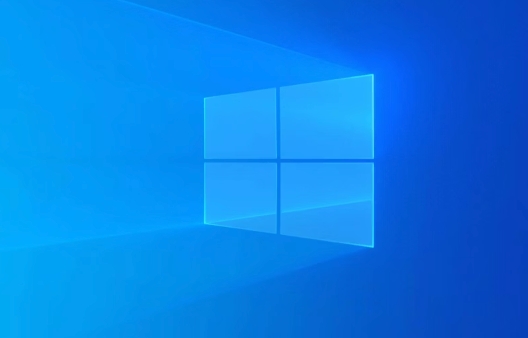
如果您尝试激活Windows 11系统,但提示缺少有效的产品密钥或数字许可证,则可能是由于未完成激活流程。以下是解决此问题的步骤:
本文运行环境:Dell XPS 13,Windows 11 专业版
一、使用数字权利自动激活
Windows 11支持基于硬件ID的数字权利激活,系统在联网后会自动与微软服务器匹配已有的许可证信息,无需手动输入密钥。
1、确保设备已连接到互联网。
2、打开“设置”应用,进入“系统” > “激活”页面。
3、查看激活状态,若显示“Windows 已激活”,则说明已通过数字权利完成激活。
4、如未激活,点击“疑难解答”,选择“我最近更换了设备上的硬件”,按照提示登录与原许可证关联的Microsoft账户进行验证。
二、通过KMS工具本地激活
对于无法联网或需要临时激活的场景,可使用本地KMS激活工具模拟服务器验证流程。
1、以管理员身份打开命令提示符或PowerShell。
2、输入以下命令并回车执行:slmgr /skms kms.example.com,将地址替换为有效的KMS服务器地址。
3、继续输入命令:slmgr /ato,尝试连接服务器进行激活。
4、最后输入命令:slmgr /xpr 查看激活截止日期。
三、输入已购密钥手动激活
若已拥有合法的25位产品密钥,可通过系统设置手动输入完成激活。
1、打开“设置”应用,转到“系统” > “激活”选项。
2、点击“更改产品密钥”,输入您购买的25位密钥(例如:D9W3G-NR2D7-6W3RK-WDD4J-7FR9G)。
3、系统将自动联网验证密钥有效性。
4、验证通过后,界面将显示“激活成功”,并标注许可证类型。
今天关于《Win11激活密钥获取方法及免费渠道》的内容就介绍到这里了,是不是学起来一目了然!想要了解更多关于的内容请关注golang学习网公众号!
-
501 收藏
-
501 收藏
-
501 收藏
-
501 收藏
-
501 收藏
-
392 收藏
-
118 收藏
-
485 收藏
-
329 收藏
-
361 收藏
-
444 收藏
-
205 收藏
-
168 收藏
-
268 收藏
-
226 收藏
-
348 收藏
-
136 收藏
-

- 前端进阶之JavaScript设计模式
- 设计模式是开发人员在软件开发过程中面临一般问题时的解决方案,代表了最佳的实践。本课程的主打内容包括JS常见设计模式以及具体应用场景,打造一站式知识长龙服务,适合有JS基础的同学学习。
- 立即学习 543次学习
-

- GO语言核心编程课程
- 本课程采用真实案例,全面具体可落地,从理论到实践,一步一步将GO核心编程技术、编程思想、底层实现融会贯通,使学习者贴近时代脉搏,做IT互联网时代的弄潮儿。
- 立即学习 516次学习
-

- 简单聊聊mysql8与网络通信
- 如有问题加微信:Le-studyg;在课程中,我们将首先介绍MySQL8的新特性,包括性能优化、安全增强、新数据类型等,帮助学生快速熟悉MySQL8的最新功能。接着,我们将深入解析MySQL的网络通信机制,包括协议、连接管理、数据传输等,让
- 立即学习 500次学习
-

- JavaScript正则表达式基础与实战
- 在任何一门编程语言中,正则表达式,都是一项重要的知识,它提供了高效的字符串匹配与捕获机制,可以极大的简化程序设计。
- 立即学习 487次学习
-

- 从零制作响应式网站—Grid布局
- 本系列教程将展示从零制作一个假想的网络科技公司官网,分为导航,轮播,关于我们,成功案例,服务流程,团队介绍,数据部分,公司动态,底部信息等内容区块。网站整体采用CSSGrid布局,支持响应式,有流畅过渡和展现动画。
- 立即学习 485次学习
